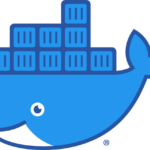Ubuntu20.04にOneDriveを設定してみた

OneDriveのアカウントは取得済みで、ブラウザでログイン済みという条件で進めます。

参考
設定方法
上記参考サイトの通りに操作していけば使えるようになりました。
全体的に容易なんですが、少々手間取った所もあったので、今後のために残しておきます。
レポジトリを追加
sudo add-apt-repository ppa:yann1ck/onedrive
sudo apt updateOneDriveのインストール
sudo apt intall onedriveOneDrive クライアントを起動
初回だけ、認証の設定があるようです。
onedriveコマンドで起動すると、下記のようなメッセージが出るので、

Authorize this app visiting: 以下のURLをコピーしてブラウザで開きます。
ブラウザで認証が終わると下記のようなページに遷移するので、ここのページのURLを再度コピーして、
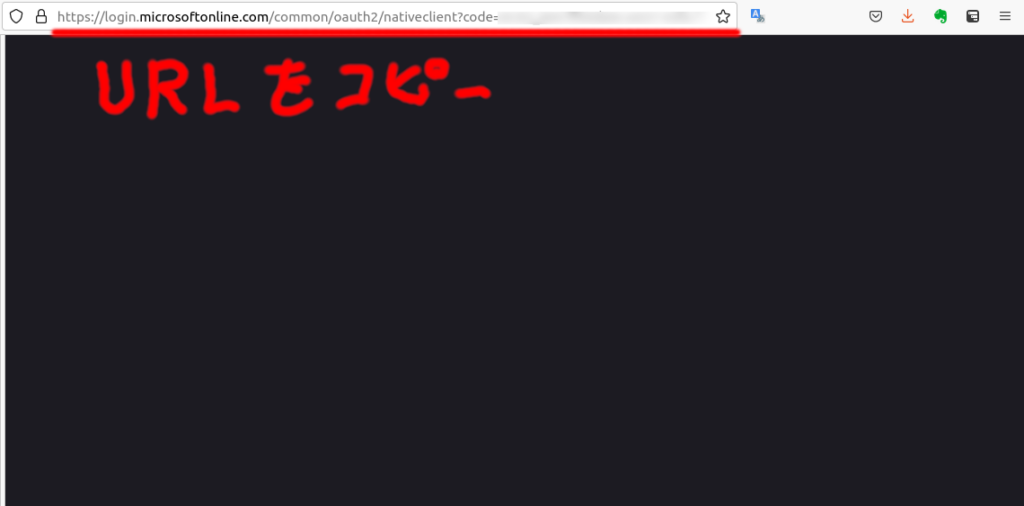
コマンド入力に戻って、ブラウザのコピーしたURLを、Enter the response url: の所にペーストします。

Aookucation has been successfull…と出ればOKと思われます。
同期
同期を設定して完了です。
onedrive --synchronizeOneDriveにおいてあったフォルダ・ファイルが、~/OneDriveに同期されました。
OSを超えてドライブが同期できればやっぱり便利になりますね。
以上になります